IPad: Jak włożyć lub wyjąć kartę SIM
Dowiedz się, jak uzyskać dostęp do karty SIM w Apple iPad dzięki temu poradnikowi.

Szybkie poprawki
Jeśli ustawiony dźwięk alarmu jest zbyt cichy lub głośny, możesz go zmienić, aby rozwiązać problem z głośnością alarmu w telefonie iPhone.
Krok 1 : Otwórz aplikację Zegar i dotknij Alarmy na dole. Wybierz opcję Edytuj w prawym górnym rogu.
Krok 2: Wybierz skonfigurowany alarm, dotknij Dźwięk i wybierz inny dźwięk alarmu. Naciśnij Zapisz w prawym górnym rogu, aby zaktualizować zmiany.
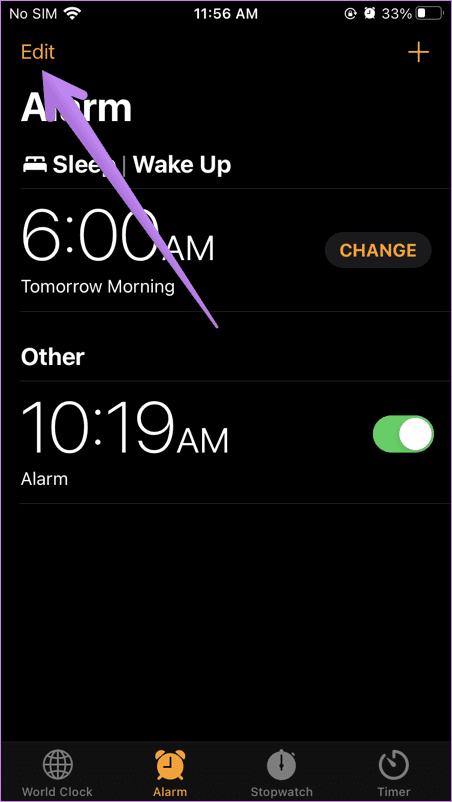
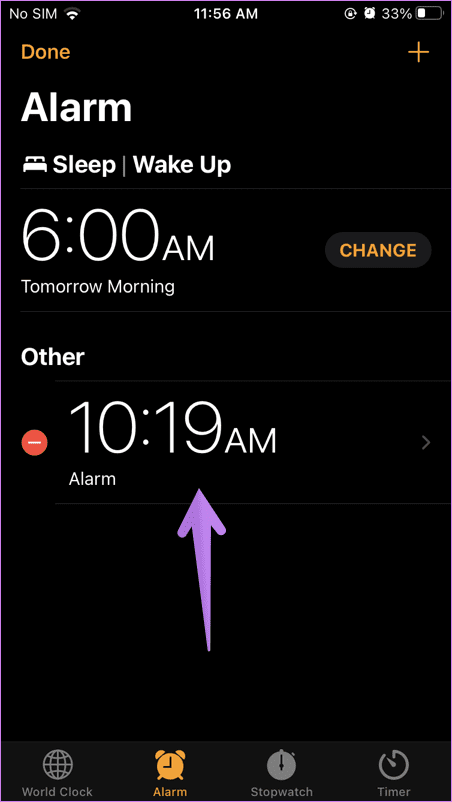
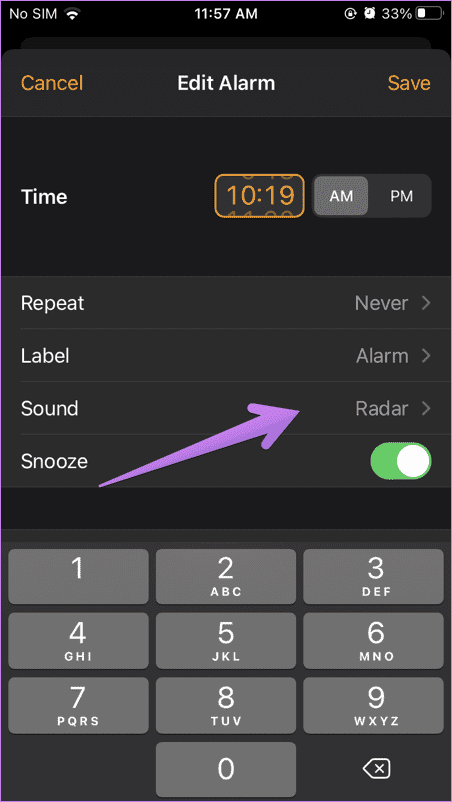
Wyłączenie funkcji Attention-Aware to kolejne sprytne rozwiązanie pozwalające naprawić niską lub głośną głośność alarmów iPhone'a. To ustawienie jest dostępne tylko w modelach iPhone'a X i nowszych.
Wskazówka: jeśli przełącznik funkcji uwzględniających uwagę jest wyszarzony, wyłącz opcję Odległość ekranu w obszarze Ustawienia > Czas ekranu > Odległość ekranu .
Aby wyłączyć funkcje Attention Aware na iPhonie, otwórz Ustawienia, dotknij Face ID i hasło i wyłącz przełącznik funkcji Attention Aware .
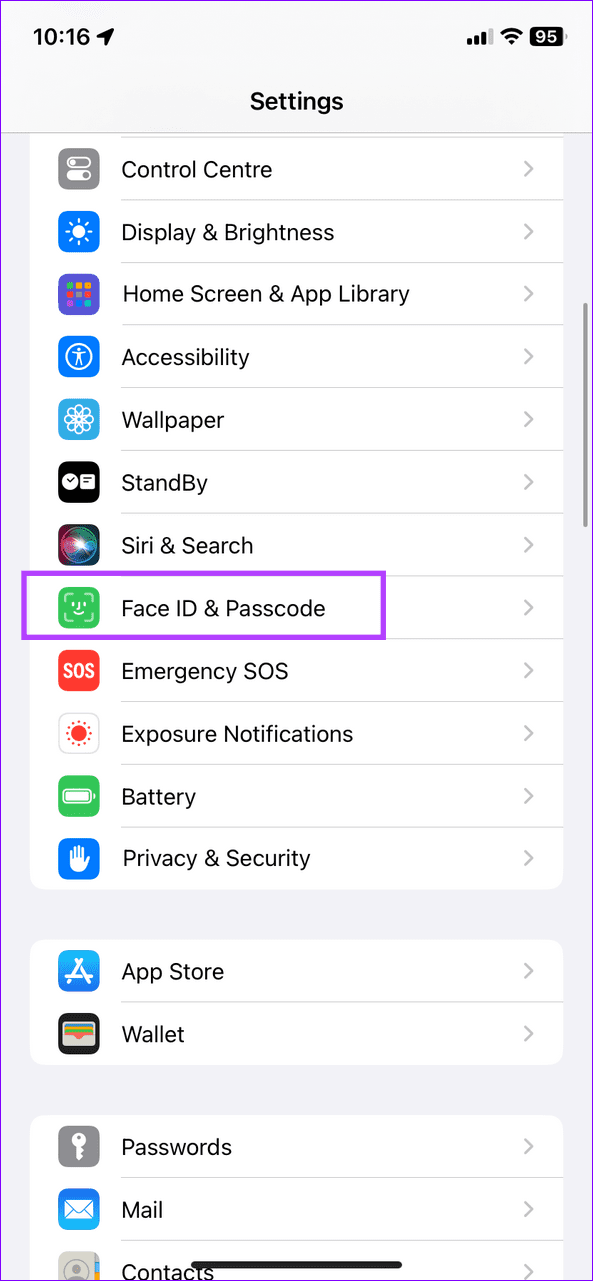
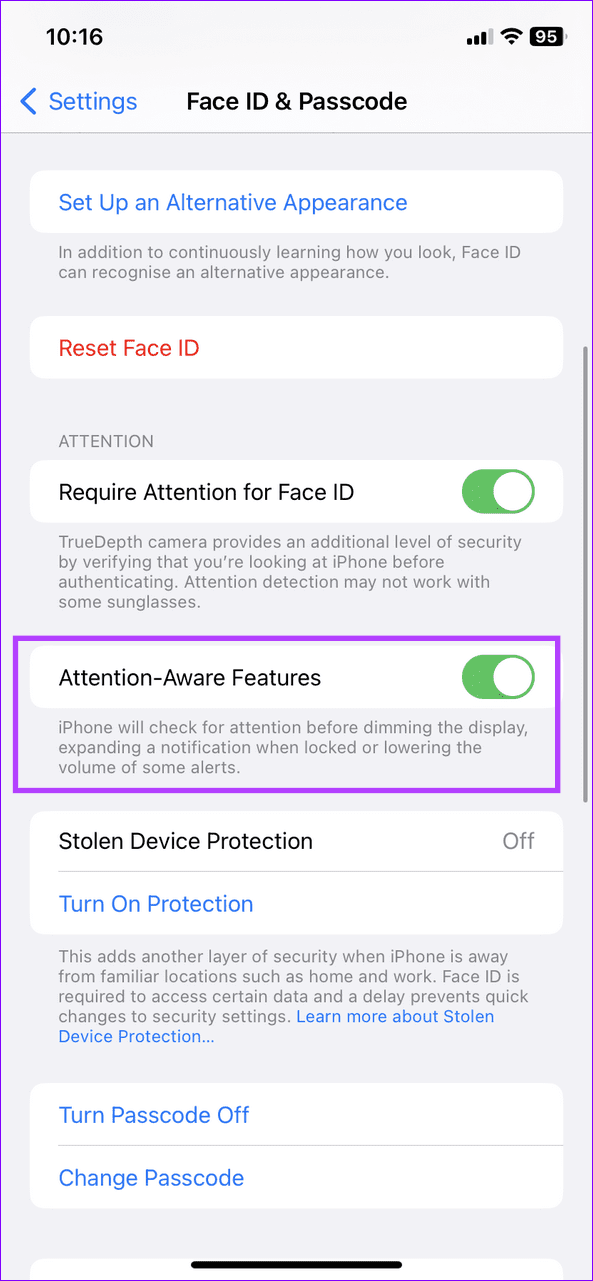
Jeśli używasz opcji Uśpij | Funkcja budzenia umożliwiająca ustawienie alarmu, ma własną głośność alarmu. Przejrzyj jego ustawienia, aby rozwiązać problemy z niską lub głośną głośnością alarmu:
Wskazówka : możesz także zmienić głośność alarmu w trybie uśpienia w aplikacji Apple Health .
Krok 1: Otwórz Zegar i dotknij Alarmy . Naciśnij Zmień obok Uśpienia | Budzik .
Krok 2: Przeciągnij suwak Dźwięki i dotyk, aby ustawić niską lub głośną głośność alarmu.
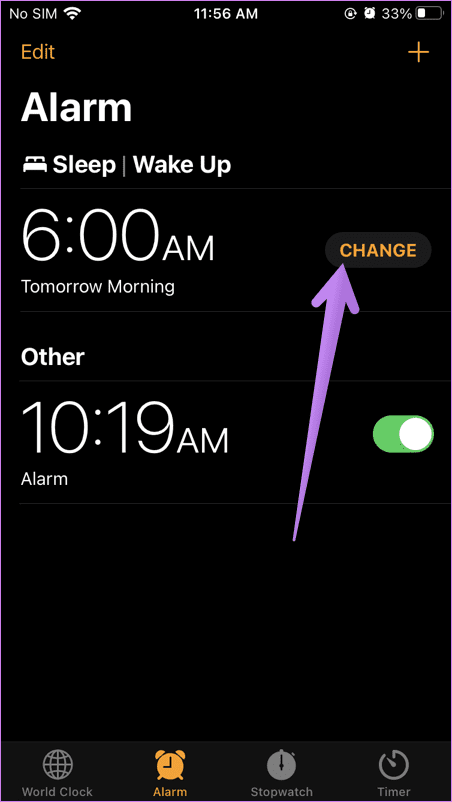
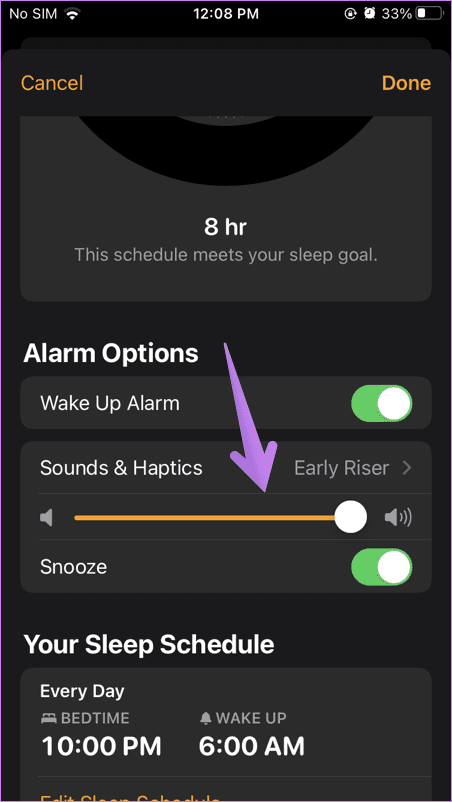
Poprawka 4: Usuń i ustaw nowy alarm
Jeśli problem z głośnością alarmu występuje w przypadku konkretnego alarmu, spróbuj odtworzyć go od zera. Stuknij opcję Edytuj w lewym górnym rogu i naciśnij czerwony przycisk minus przed alarmem, aby go usunąć . Ponadto dotknij „+” w prawym górnym rogu, aby skonfigurować nowy.
Zresetowanie wszystkich ustawień iPhone'a powinno rozwiązać problem z głośnością, jeśli głośność alarmu w dalszym ciągu brzmi na nienormalnym poziomie.
Krok 1: Otwórz Ustawienia i dotknij Ogólne . Naciśnij Przenieś lub Zresetuj iPhone'a na dole.
Krok 2: Naciśnij Resetuj i wybierz Resetuj wszystkie ustawienia . Podaj hasło do iPhone'a, aby potwierdzić akcję.
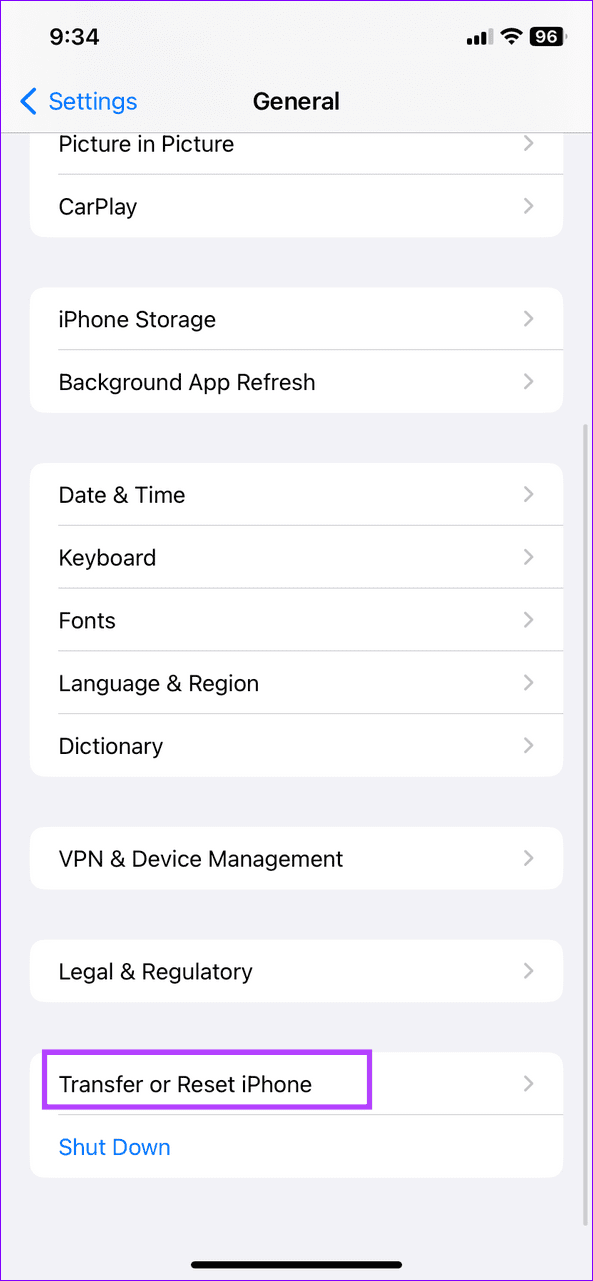
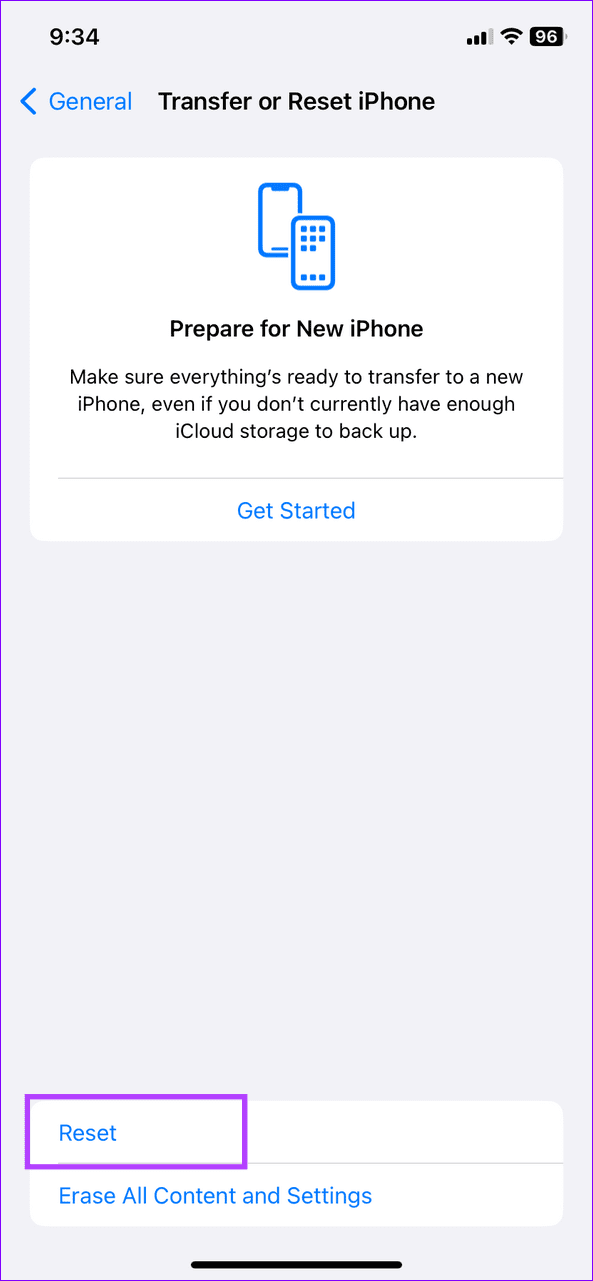
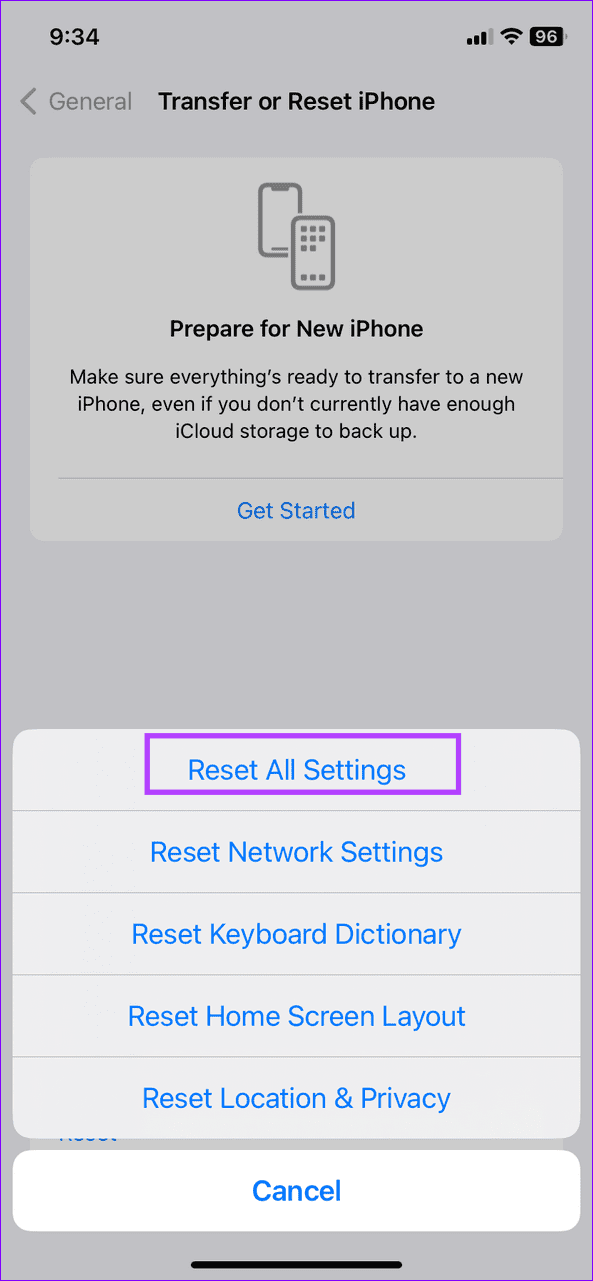
Dowiedz się, jak uzyskać dostęp do karty SIM w Apple iPad dzięki temu poradnikowi.
W tym poście omawiamy, jak rozwiązać problem, w którym funkcje nawigacyjne i GPS nie działają poprawnie na Apple iPhone.
Rozwiąż błąd, w którym nie można otworzyć strony, zbyt wiele przekierowań. Pojawia się on podczas przeglądania Internetu na iPhonie lub iPadzie firmy Apple.
Chcesz pomieszać sprawy i zmienić ikonę aplikacji na iPhonie? Oto sprytne obejście wykorzystujące natywną aplikację Skróty, która może Ci w tym pomóc.
Chcesz się dowiedzieć, czy możesz pobrać rozszerzenia do Chrome na iPada? Przeczytaj ten artykuł, aby odkryć najlepszą odpowiedź i alternatywy w 2023 roku.
Jeśli masz zegarek Apple Watch, musisz nauczyć się blokować i odblokowywać zegarek Apple. Możesz także odblokować zegarek Apple Watch za pomocą iPhonea.
Możesz używać dwóch kont Snapchat lub wielu kont Snapchat na jednym iPhonie. Wykonaj poniższe czynności, aby mieć 2 konta Snapchat na 1 iPhonie.
Ustaw swój Apple iPhone lub iPad na automatyczne pisanie wielkimi literami lub wyłącz tę funkcję za pomocą tego szczegółowego samouczka.
Szukasz tapet z efektem głębi na iOS 16 dla swojego iPhone
Za pomocą ikony (i) na Apple Watch możesz uzyskać istotne informacje o swoim urządzeniu. Poznaj wszystkie ikony Apple Watch i ich znaczenie.







